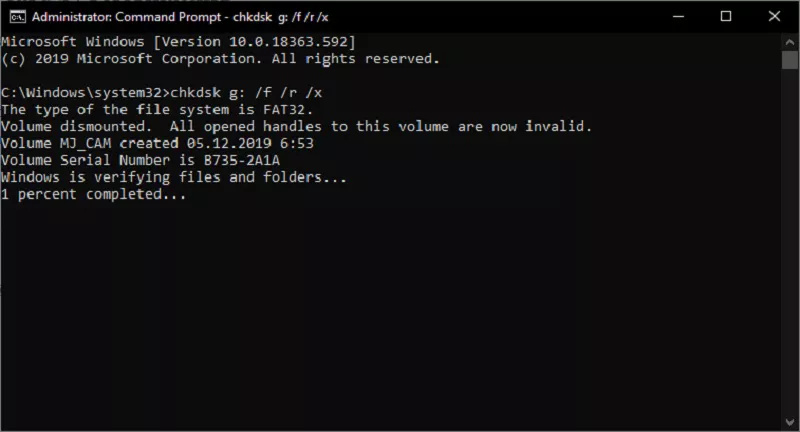Certains d'entre vous viennent probablement de réaliser qu'il est possible de formater une carte SD en tant que mémoire interne. Et quel en est le but ? OUI, pour créer un plus grand espace de stockage et réduire le temps de latence sur votre téléphone Android. Certains pensent même qu'il n'y a pas d'option pour formater la carte SD en tant que stockage interne directement depuis Android. Si vous êtes intéressé par ce hack, vous êtes sur le bon article car ce guide vous donnera les détails de ce hack et bien sûr les astuces pratiques que vous pouvez faire depuis votre bureau.

- Partie 1 : Pourquoi est-il nécessaire de formater la carte SD en tant que mémoire interne ?
- Partie 2 : Comment formater une carte SD en tant que stockage interne ?
- Partie 3 : Que se passe-t-il lorsque vous formatez une carte SD en tant que stockage interne ?
- Partie 4 : Comment puis-je déformater ma carte SD pour le stockage interne ?
- Bonus : Comment récupérer les données perdues d'une carte SD formatée ?HOT
- FAQ sur les cartes SD
Partie 1 : Pourquoi est-il nécessaire de formater la carte SD en tant que mémoire interne ?
C'est une solution brillante pour vous si vous voulez une gestion plus simple du stockage dans votre Android. Imaginez que vous n'ayez pas à vous soucier de l'endroit où stocker les applications et les fichiers car votre carte SD et votre stockage interne seront fusionnés en un seul système. Transformer une carte SD avec format en stockage interne Android vaut vraiment la peine d'être essayé.
Partie 2 : Comment formater une carte SD en tant que stockage interne ?
Avant de passer aux instructions, il est important que vous sachiez que ce hack fonctionne au moins pour Android "Marshmallow" (6.0). Pour les versions plus récentes d'Android, certaines n'ont pas l'option de formater la carte SD en tant que stockage interne, Android 10 en est un exemple. Un autre conseil, assurez-vous de toujours commencer avec une carte SD vierge car elle sera formatée et encodée.
Option 1
Étape 1: Allez dans les "Paramètres" de l'appareil et sélectionnez "Stockage".
Étape 2: Sélectionnez votre "carte SD", puis appuyez sur le "menu à trois points" (en haut à droite), et sélectionnez ensuite "Paramètres".
Étape 3: Sélectionnez "Formater comme interne", puis "Effacer et formater".
Étape 4: Votre carte SD sera maintenant formatée en tant que stockage interne.
Étape 5: Redémarrez votre téléphone (ne sautez pas cette partie pour obtenir un résultat satisfaisant).
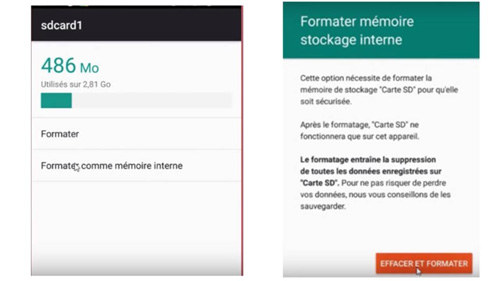
Option 2
Étape 1: Allez dans "Paramètres", puis sélectionnez "Stockage et USB".
Étape 2: En bas de la liste, vous devriez voir les détails de la carte SD, y compris l'option de la formater et d'en faire un stockage "interne".
Étape 3: Une fois que c'est fait, redémarrez l'appareil et vous pourrez commencer à exécuter des choses à partir de la carte (ne sautez pas cette partie pour obtenir un résultat satisfaisant).
Partie 3 : Que se passe-t-il lorsque vous formatez une carte SD en tant que mémoire interne ?
Bien que l'objectif du formatage de la carte SD en tant que mémoire interne d'Android soit de vous faciliter la vie dans la gestion de vos fichiers, vous devez savoir ce qui se passe lorsque votre Android formate la mémoire interne de la carte SD. Voici les faits :
Étape 1: Une fois que vous avez transformé votre carte SD en mémoire interne, vous ne pouvez probablement utiliser cette unité de stockage que dans un certain téléphone portable. Sauf si vous la reformatez.
Étape 2: Votre Android ne fonctionnera que lorsque vous insérerez cette carte SD. Si vous la supprimez, cela entraînera une réinitialisation des données d'usine.
Étape 3: Il est possible que les performances de votre Android deviennent lentes. C'est pourquoi il est important d'utiliser une carte SD de bonne qualité.
Étape 4: Une fois que vous formatez votre carte SD, tout le contenu que vous avez à l'intérieur sera effacé. C'est pourquoi il est important de sauvegarder toutes les données au début.
Partie 4: Comment puis-je déformater ma carte SD pour le stockage interne?
La décision de formater la carte SD Android en tant que stockage interne nous a peut-être laissé des regrets après que les problèmes se soient produits les uns après les autres. De plus, beaucoup d'entre nous se demandent s'il est possible d'annuler ce changement. La bonne nouvelle est que c'est possible. Jetez un coup d'œil aux étapes suivantes pour savoir comment déformater une carte SD Android :
Étape 1: Déplacez toutes les applications installées sur la carte SD vers le stockage interne. Faites-le dans le menu Paramètres / Stockage / Carte SD / Applications. Déplacez chaque application individuellement.
Étape 2: Migrez vos données de la carte SD vers le stockage interne, uniquement si vos données se trouvaient auparavant sur la carte SD. Dans le menu Paramètres / Stockage / Stockage interne, ouvrez le menu à 3 points et sélectionnez Migrer les données.
Étape 3: Après cela, votre carte SD devrait être vide. Si vous souhaitez la supprimer définitivement, vous devez la formater en tant que stockage portable avant de l'éjecter.
Bonus : Comment récupérer les données perdues sur une carte SD formatée ?
La perte de fichiers après le formatage de la carte SD est un problème courant. Cela se produit lorsque le système d'exploitation n'est pas en mesure de référencer les données sur le disque. Heureusement, la récupération est toujours possible tant que vos données ne sont pas écrasées. C'est pourquoi il est important de cesser d'utiliser le disque dur externe une fois que vous avez perdu vos fichiers et de récupérer les fichiers dès que possible après une perte de données permanente. Dans ce cas, l'aide d'un logiciel de récupération de données est nécessaire.
Pourquoi un logiciel ? Parce que vous avez besoin d'un outil capable de détecter vos données cachées sur le système, afin que vous puissiez les récupérer. Comme Tenorshare 4DDiG Data Recovery qui est équipé d'une technologie avancée, c'est l'un des meilleurs logiciels fiables qui vaut la peine d'être dépensé. Quels sont donc les points positifs de ce logiciel ?
- Récupération à partir de différents scénarios de perte comme la suppression, le formatage, RAW, etc.
- Prise en charge de la récupération des données perdues ou supprimées des cartes SD, des clés USB, des disques durs, des cartes mémoire, des appareils photo numériques et des caméscopes, parmi d'autres dispositifs de stockage.
- Prise en charge de la récupération des données sur les ordinateurs Windows et Mac.
- Réparation de fichiers corrompus ou endommagés à partir de cartes SD et d'autres périphériques amovibles.
- Compatible avec plus de 1000 types de fichiers et systèmes de fichiers, y compris les photos, vidéos, documents, audios et autres.
Téléchargement sécurisé
Téléchargement sécurisé
Avec toutes les performances incroyables offertes ci-dessus, voyons comment récupérer les données d'une carte SD formatée :
- Connecter et sélectionner la carte SD
- Analyser la carte SD
- Prévisualisation et récupération à partir de la carte SD
Tout d'abord, téléchargez et installez Tenorshare 4DDiG sur votre ordinateur. Connectez votre carte SD à votre PC, lancez le logiciel, puis sélectionnez la carte pour lancer l'analyse.

4DDiG analyse rapidement la carte SD à la recherche de fichiers formatés, et vous pouvez interrompre le processus à tout moment.

Après la divulgation des fichiers, vous pouvez les prévisualiser et les enregistrer dans un emplacement protégé.
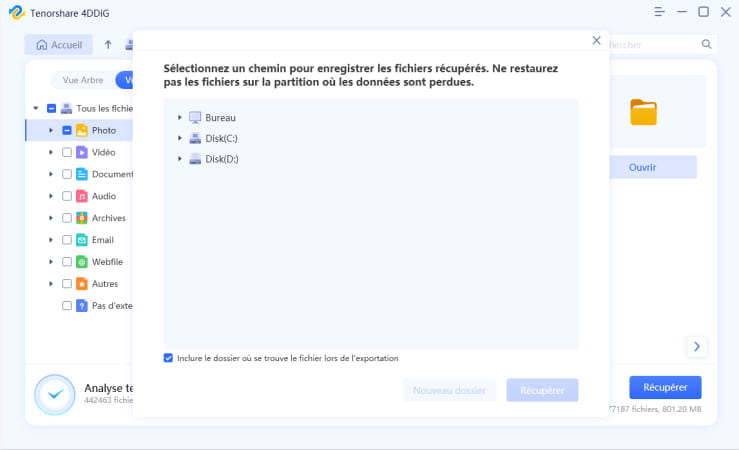
Comment formater la carte SD sous Windows ?
FAQ sur la carte SD
1. Est-il bon de formater la carte SD en tant que stockage interne ?
Si l'on considère l'avantage d'avoir un seul système de stockage dans Android, il s'agit d'un bon moyen de piratage. Pour la sécurité de vos données, il est préférable de sauvegarder vos données et d'équiper votre PC/ordinateur portable du logiciel Tenorshare 4DDiG Data Recovery Software pour éviter de perdre complètement vos données.
2. Comment réparer Android ne peut pas formater la carte SD ?
Voici quelques conseils qui valent la peine d'être essayés :
- Formatage par PC
- Formatage via les applications Android
- Formatage via l'invite de commande sur l'ordinateur portable
- Si vous perdez vos données, commencez à télécharger le logiciel Tenorshare 4DDiG Data Recovery qui peut résoudre les problèmes de perte de données sur la carte SD formatée.
3. Comment utiliser la carte SD comme stockage interne ?
Étape 1: Insérez la carte SD dans votre téléphone Android et attendez qu'elle soit détectée.
Étape 2: Après cela, ouvrez les Paramètres.
Étape 3: Faites défiler vers le bas et allez dans la section Stockage.
Étape 4: Choisissez le nom de votre carte SD.
Étape 5: Choisissez trois points verticaux dans le coin supérieur droit de l'écran.
Étape 6: Choisissez les paramètres de stockage.
Étape 7: Sur l'écran suivant, c'est la dernière chance de décider si vous voulez suivre ce processus. Appuyez sur Effacer et formater si vous souhaitez formater et utiliser la carte SD comme stockage interne.
Étape 8: Une notification s'affichera si Android constate que votre carte SD est lente. Choisissez OK pour continuer.
Étape 9: Vous pouvez lancer le processus de migration des données en même temps ou le faire plus tard. Appuyez sur Terminé pour terminer le processus d'adoption du stockage pour votre carte SD.
Résumé
Avec toutes les étapes ci-dessus, assurez-vous de comprendre que le processus de formatage a causé une perte de données permanente sur votre carte SD. Cependant, vous pouvez compter sur le logiciel de récupération de données Tenorshare 4DDiG pour vous aider à récupérer vos données de manière sûre et facile.